windows10检测不到网络适配器怎么办呢,有些用户在安装了系统后发现自己的win10检测不到网络适配器,这个原因主要是网卡驱动未安装,这个时候只需要进入设备管理器中进行 对网卡驱
windows10检测不到网络适配器怎么办呢,有些用户在安装了系统后发现自己的win10检测不到网络适配器,这个原因主要是网卡驱动未安装,这个时候只需要进入设备管理器中进行 对网卡驱动自动搜索更新驱动程序,这样就能够安装驱动了。下面就是具体的windows10检测不到网络适配器怎么办解决方法。
1、右键单击Win10开始按钮,选择设备管理器。
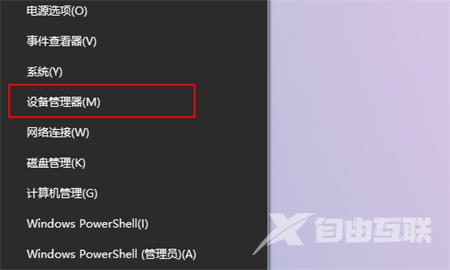
2、找到并展开网络适配器,右键点击当前网卡,选择更新驱动程序。
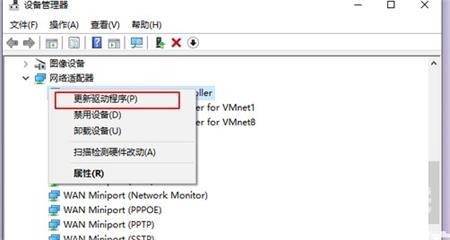
3、点击第一项自动搜索更新驱动程序,接下来系统会自动检测出没有安装的网卡驱动并自动安装上。
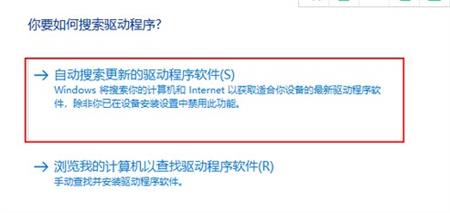
以上就是windows10检测不到网络适配器怎么办的内容,希望可以帮到大家。
